„Samsung Galaxy S4“ patarimai ir gudrybės
Baterijos veikimo laikas
Muzika energijos taupymo režimu
Kaip ir dauguma aukščiausios klasės telefonų, Samsung Galaxy S4 turi energijos taupymo režimą, kuris palengvina tam tikras telefono funkcijas, kad baterija veiktų kuo ilgiau. Energijos taupymo režimo meniu rasite meniu „Nustatymai“ skirtuke Mano įrenginys. Jame yra trys varnelės, kad nustatytumėte procesoriaus, ekrano ir „haptic“ grįžtamąjį ryšį į mažos galios režimą.
Hardcore baterijų taupymo taktika
Jei pastebėsite, kad energijos taupymo režimas vis tiek nepakankamai veikia akumuliatoriaus energiją, galite tęsti viską. Geriausias būdas taupyti akumuliatorių yra išjungti mobiliuosius duomenis. Tai galite padaryti pranešimų juostoje.
Tai išjungus, negausite jokių internetinių naujinių, nebent esate prisijungę prie „Wi-Fi“ tinklo. Kita taktika apima GPS, „Bluetooth“, vibracijos įspėjimų, NFC ir „Wi-Fi“ išjungimą. Teoriškai jie neturėtų naudoti daug energijos, kai telefonas neveikia, tačiau apgaulingos programos gali bandyti juos naudoti, kai nesate ieško.
Ekrano ryškumas
„Samsung Galaxy S4“ ekranas yra daug ryškesnis nei „Galaxy S3“. Jei maksimaliai išnaudosite, jis gana greitai degs per akumuliatorių. Laimei, telefone yra pagirtinai lankstus automatinis ryškumo režimas.
Tam naudojamas aplinkos šviesos jutiklis, esantis priekinėje telefono dalyje, kad būtų galima nuspręsti, koks turi būti ryškus ekranas kiekvienoje situacijoje - daugiau aplinkos šviesos reiškia, kad reikia didesnio intensyvumo. Galite rankiniu būdu nustatyti ryškumą be automatinio įjungimo, taip pat galite nustatyti ryškumo lygį per automatinį režimą.
Kaip išjungti visas... nesąmones
„Samsung Galaxy S4“ yra supakuotas su „papildomomis“ funkcijomis, kurias kai kurie iš jūsų gali laikyti visiškomis nesąmonėmis. Laimei, galite išjungti beveik visus juos. Daugumą galima nuversti iš išplėstinio maitinimo perjungimų pranešimų juostoje (prieigai naudokite viršutiniame dešiniajame „kvadratų“ ekrano piktogramą pranešimų išskleidžiamajame meniu).
Daug užduočių
Kaip filmuoti kelias užduotis
Kaip ir „Samsung Galaxy S3“, „Galaxy S4“ leidžia iššokti bet kurį leidžiamą vaizdo įrašą, kurį galite žiūrėti, kai darote kitus veiksmus. Kol jis uždaromas, jis lieka ekrane kaip perdanga, kad ir ką darytumėte.
Norėdami tai padaryti, eikite į „Samsung“ vaizdo grotuvo programą, įkelkite vaizdo įrašą ir paspauskite apatinę dešinę piktogramą transporto juostoje. Tada galite pakeisti vaizdo įrašo „pašto ženklo“ dydį dviem pirštais suimdami gestą.
Kaip naudoti kelių ekranų ekraną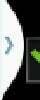 Neabejotinai daug naudingesnė kelių užduočių rūšis yra daugybinis ekranas. Tai leidžia vienu metu rodyti dvi programas ekrane, naudojant „Samsung Multiview“. Tai yra vienas reikšmingesnių „Touchwiz“ siūlomų priedų.
Neabejotinai daug naudingesnė kelių užduočių rūšis yra daugybinis ekranas. Tai leidžia vienu metu rodyti dvi programas ekrane, naudojant „Samsung Multiview“. Tai yra vienas reikšmingesnių „Touchwiz“ siūlomų priedų.
Norėdami jį naudoti, įsitikinkite, kad išskleidžiamajame pranešimų maitinimo meniu įgalinta „Multiview“. Jį įjungus, ekrano kairėje pasirodys nedidelis traukimo skirtukas. Bakstelėkite jį ir pasirodys programų stalčius. Tada galite nuvilkti šias programas į ekraną. Jei neveikia jokios programos, programa užpildys ekraną. Naudokite jį jau būdami programoje ir jie dalinsis po pusę ekrano. Taip pat galite pakeisti, kiek kiekvienas nekilnojamasis turtas gauna, vilkdami juos skiriančią juostą.
Kaip uždaryti veikiančias programas
Viena iš dažniausiai pasitaikančių „Android“ telefonų akumuliatoriaus veikimo trukmės ir našumo problemų yra fone veikiančios programos. „Samsung Galaxy S4“ leidžia juos uždaryti rankiniu būdu, atidarant juos „Application Manager“, kurį rasite nustatymų skirtuke Daugiau.
Norėdami išjungti programą, kiekvienos programos puslapyje palieskite „Force Stop“ mygtuką. Arba iš „Google Play“ yra programų, kurios vienu metu uždarys visas veikiančias programas - tiesiog „Google Play“ ieškokite „užduočių tvarkyklės“ ir rasite daugybę.
Ekranas ir vaizdo įrašas
Geriausias vaizdo grotuvas
Integruotas „Galaxy S4“ vaizdo grotuvas yra gana madingas, gali susidoroti su daugiau vaizdo įrašų tipų nei dauguma mobiliųjų telefonų. Tačiau yra dar lankstesnių žaidėjų.
Bene populiariausias yra „MX Player“. Kaip ir VLC asmeniniuose kompiuteriuose, tai yra medijos leistuvas, kuris teigia galintis žaisti viską. Tikėtina, kad netrukus bus išleista ir versija su „Galaxy S4“ optimizuotu aparatinės įrangos pagreičiu.
Kaip atsverti AMOLED spalvas
„Galaxy S4“ spalvos standartiškai yra šiek tiek karštos - šiek tiek persisotinusios. Vienas iš mūsų mėgstamiausių programinės įrangos patobulinimų yra tai, kad galite tai pakeisti. Spalvų temperatūros / intensyvumo režimai yra skiltyje Nustatymai> Mano įrenginys> Ekranas> Ekrano režimas. Jei norite natūraliai atrodančių spalvų, pasirinkite „profesionali nuotrauka“ arba „filmas“. Jie gali atrodyti nuobodūs, bet taip yra todėl, kad kiti nustatymai yra per daug prisotinti.
Ekrano dubliavimas
Viena iš tvarkingiausių telefono funkcijų yra „Screen Mirroring“. Šį režimą rasite meniu Nustatymai skirtuke Ryšiai. Tai, kas yra telefono ekrane, nukreipia į kitą ekraną, kuris paprastai bus televizorius. Jis suderinamas su „Samsung“ įrenginiais, kuriuose yra „AllShare“ ir „Wi-Fi Direct“.
Garsas ir muzika
Garso pritaikymas - patikrinkite
„Samsung Galaxy S4“ turi puikią garso išvestį - garsiai ir švariai. Tai taip pat siūlo tikrai intriguojančią funkciją, pavadintą „Adapt Sound“. Šį režimą rasite pačiame meniu „Garsas“ (nustatymų skirtuke Mano įrenginys).
„Adapt Sound“ suteikia jums klausos testą, kiekvienai ausiai grojant skirtingo aukščio ir apimties tonus. Ką ji daro, kad pamatuotų, kokia gera jūsų klausa, ir kuri jūsų ausis turi „daugiau dirbti“ klausydamasi. Tada jis atitinkamai keičia garsą.
Palaikymas formatu yra puikus
„Samsung“ linkusi gaminti telefonus su geresniu garso ir vaizdo formato palaikymu nei konkurentai, o „Galaxy S4“ niekuo nesiskiria. Jis gali valdyti OGG, FLAC ir apt-X „Bluetooth“ srautą, taip pat ir labiau paplitusius formatus. Mažai tikimybės, kad jums reikės trečiosios šalies medijos leistuvo programos su šiuo telefonu.
Užrakinti ekraną
Kaip pritaikyti užrakto ekrano animaciją
„Samsung Galaxy S4“ turi vieną iš daugiau OTT „Android“ užrakto ekranų. Eik šalia jo pirštu ir y numatytosios šviesos „kibirkštėlės“ išskris kaip koks vaiko žaislas. Be šio šviesos efekto, galite pasirinkti animuotą bangavimą skiltyje Nustatymai> Mano įrenginys> Užrakinimo ekranas. Arba galite užaugti ir visiškai išjungti animaciją.
Kaip pritaikyti užrakto ekrano turinį
Taip pat galite pasirinkti, kas rodoma jūsų užrakto ekrane. „Asmeninį pranešimą“ (ne mūsų asmeninį pasirinkimą), laikrodį, mėgstamiausias programas, fotoaparato nuorodą ir standartinės naršymo juostos standartinius programų sparčiuosius klavišus galima įjungti ir išjungti. Dar vieną rasite šias parinktis skiltyje „Nustatymai“> „Mano įrenginys“> „Užrakinimo ekranas“.
Klaviatūra
Įgalinamas nuolatinis „Swype“ stiliaus įvestis
Sparčiausias mobiliųjų telefonų rinkimo būdas - bent jau daugumai žmonių - naudojamas „Swype“ stiliaus klaviatūra. Tai leidžia pervilkti kelią per žodžio raides, o ne atskirai paliesti kiekvieną raidę. „Samsung“ klaviatūra siūlo šį spausdinimo stilių, tačiau turite jį įgalinti rankiniu būdu. Jums reikalingas žymimasis laukelis vadinamas nuolatiniu įvedimu ir jį rasite skiltyje Nustatymai> Mano įrenginys> Kalbos įvestis, paspaudę „Cog“ piktogramą „Samsung“ klaviatūros meniu punkte.
 Rašysenos atpažinimo įgalinimas (ir kada jį naudoti)
Rašysenos atpažinimo įgalinimas (ir kada jį naudoti)
„Samsung Galaxy S4“ klaviatūroje yra integruotas simbolių atpažinimas, kuris gali iššifruoti raides iš jūsų rašmenų. Įsitikinkite, kad jis įjungtas ankstesniame patarime minėtame klaviatūros meniu, tada, kai naudojate virtualią klaviatūrą, laikykite pirštą nuspaudę mygtuką, esantį dešinėje nuo „Sym“ klavišo.
Tai atveria meniu, kuriame yra rašysenos režimas, kurio simbolis atrodo kaip „T“, šalia kurio yra rašiklis. Rašyti ranka patariama tik tada, kai naudojate rašiklį, nes ranka rašant pirštu jaučiasi... keista.
Kaip pakeisti klaviatūrą
Jei nesinaudojate „Samsung“ klaviatūra, galite įdiegti trečiųjų šalių atsisiųstus iš „Google Play“. Populiariausias iš šios partijos yra „Swiftkey“, kainuojantis 2,99 svaro sterlingų, tačiau yra nemokama versija, kurią taip pat galite išbandyti (tačiau ji labai panaši į „Samsung“).
Tarp kitų yra „Touchpal“, puiki „Swype“ ir „Go Keyboard“. Atsisiuntę galite pasirinkti skirtingas klaviatūras skiltyje „Nustatymai“> „Mano įrenginys“> „Kalba ir įvestis“. Klaviatūros pasirinkimą rasite meniu punkte „Numatytasis“.
S sveikata
Ką jis gali ir ko negali
„S Health“ yra „Samsung Galaxy S4“ treniruoklis. Tačiau tai neveikia taip, kaip galite tikėtis. Užuot naudojęs GPS bėgimo ar dviračių maršrutams stebėti, jis yra paprastesnis stebėjimo prietaisas, kuris matuoja jūsų veiksmus naudodamas akselerometrą telefone.
Akselerometro, o ne GPS naudojimo pranašumas yra tas, kad jis visiškai neužmuša telefono akumuliatoriaus - todėl jis gali veikti fone gana laimingai. Nuveskite žingsnio sekimo valdiklį į pagrindinį ekraną ir jis gana efektyviai suskaičiuos jūsų žingsnius per dieną.
Kiti „S Health“ gebėjimai apima pratimų užrašymą (rankiniu būdu), svorio per kelias savaites įvedimą ir valgio užrašymą. Tai gana rankinis reikalas, išskyrus tempo skaitiklį.
Geriau bėgimo takeliai
Jei esate bėgikas, daug geresnis sprendimas yra paleisti GPS su GPS. Tai parodys tikslų maršrutą, kurį nuvažiavote žemėlapyje, ir pasakys, kiek nubėgote. Tarp populiariausių GPS veikiančių programų yra „RunKeeper“ ir „MayMyRun“. „Google Play“ taip pat rasite GPS dviračių programas.
Tai vienintelis barometro naudojimas
„S Health“ taip pat yra ta „Galaxy S4“ dalis, kuri šiuo metu naudoja barometrą ir termometrą. Taip, telefonas iš tikrųjų turi tuos, kurie yra jo plastikiniame korpuse. Eikite į programos „Comfort Level“ dalį ir telefonas apskaičiuos oro drėgmės lygį ir temperatūrą. Naudinga? Visiškai ne, nebent turite OKS.
Fotoaparatas
Naudojant skaitmeninį priartinimą
„Galaxy S4“ turi 4x skaitmeninio priartinimo funkciją. Tai pablogina fotografuojamų kadrų kokybę, tačiau gali būti naudinga. Yra du priartinimo ir tolinimo būdai. Galite naudoti dviejų pirštų prispaudimo gestą jutikliniame ekrane arba garsumo reguliatorių - artinant garsumą, mažinant garsumą. Jei naudojate mastelį, rekomenduojame įjungti „Anti Shake“.
Populiariausi nuotraukų patarimai
Rengiant gerai sukomponuotas nuotraukas, svarbu suprasti savo scenos geometriją. „Wonky horizonts“ yra miręs naujoko fotografo dovanojimas. Nuotraukos neturi būti nuolat tiesios, bet viskas turėtų būti apgalvota. Norėdami sutvarkyti horizontus, įjunkite tinklelio perdangą ir naudokite ją scenai išdėstyti. Kameros programos meniu „Nustatymai“ spustelėkite skirtuką „Cog“ ir slinkite žemyn iki „Gairės“, tada įjunkite juos.
Nuotolinio vaizdo ieškiklio naudojimas
Tvarkinga „Galaxy S4“ „Wi-Fi Direct“ funkcijų programa yra nuotolinis vaizdo ieškiklis. Tai leidžia jums naudoti telefoną valdyti „Samsung“ kamerą, kurioje taip pat yra „Wi-Fi Direct“. Akivaizdžiausias dabartinis pasirinkimas yra „Samsung Galaxy Camera“ - šiuo metu „protingiausia“ kamera rinkoje.
Pasiklydusių daiktų pašalinimas
Vienas iš įdomiausiai skambančių „Galaxy S4“ nuotraukų režimų yra „Eraser“. Tai kelių ekspozicijų režimas, naudojamas judantiems objektams iš scenų ištrinti - įprastas naudojimo scenarijus yra tas, kad fotografuosite kai kuriuos žmones, tačiau nenorite, kad kadre būtų praeiviai. Režimas aptinka klaidingus objektus ir sujungia kadrus, kad jų atsikratytų. Jis neveiks puikiai, nebent telefonas bus naudojamas su trikoju, tačiau tai yra tvarkingas triukas.
Naudingi nuotraukų režimai ir šiukšlių režimai
Geriausi nuotraukų režimai yra tie, kurie remiasi ne triukais, o tikraisiais fotografijos režisieriais. Čia yra gerų ir blogų
Geras:
HDR - sujungia dvi ekspozicijas, kad būtų detaliau
Panorama - fotografuoja plačiai
Auto - automatiškai nustato nuotraukos parametrus
Geriausia nuotrauka - serijos režimas, vienu metu darantis kelis kadrus
Ne taip gerai:
Trintukas - daro kelis kadrus ir leidžia pašalinti judančius objektus iš scenos
Drama - sujungia kelias ekspozicijas dėl juokingų efektų
Garsas ir kadras - vienu metu ima garsą ir vaizdą
Geriausias veidas - galite pasirinkti „geriausią veidą“ iš kelių kadrų
Animuota nuotrauka - sukuria animuotą GIF, kuriame didžioji vaizdo dalis yra statiška
Šie režimai nėra nenaudingi, jie yra tiesiog gudrūs, nes jie naudoja „pažangias“ redagavimo technikas, kurios paprastai sukels prastesnės kokybės vaizdo įrašus - pirmiausia iki greito automatinio vaizdų komponavimo.
Koks jūsų mėgstamiausias patarimas ar gudrybė? Ar yra vienas, kurį praleidome? Praneškite mums komentaruose.


